3DMAX书籍制作者插件BookMaker使用方法
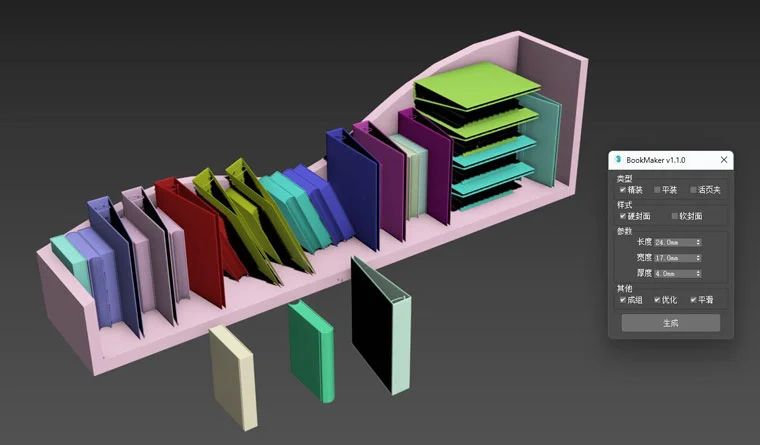
3DMAX一键书籍生成插件BookMaker,是用于在3dMax中创建书籍的插件,可以创建高细节的3D书籍模型,具有不同的书籍类型可以选择。
【适用版本】
3dMax2012 – 2024(不仅限于此范围)
【安装方法】
3DMAX一键书籍生成插件无需安装,使用时直接拖动插件脚本文件到3dMax视口中打开即可。
【快速开始!】
1.打开BookMaker插件。从参数面板的“类型”组中选择创建书籍的类型:精装、平装和活页夹。
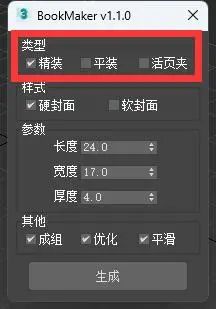
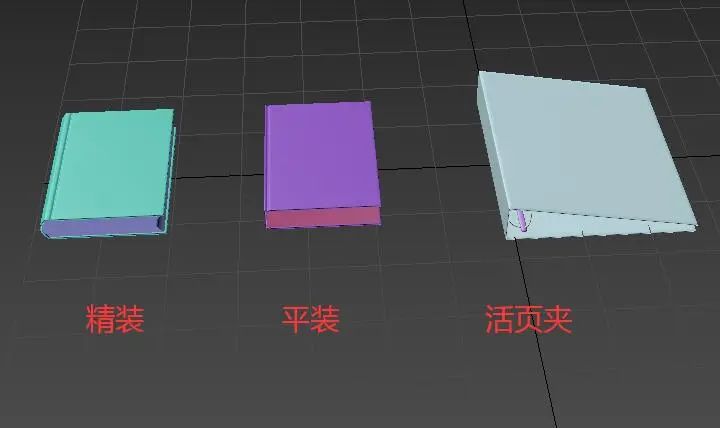
2.点击“生成”按钮,生成书籍模型,如图:

封面样式:封面样式分为“硬封面”和“软封面”两种。在勾选“硬封面”选项时(默认),可以选择三种类型的书籍:精装、平装和活页夹;勾选“软封面”选项时,只能创建一种软封面的书籍。
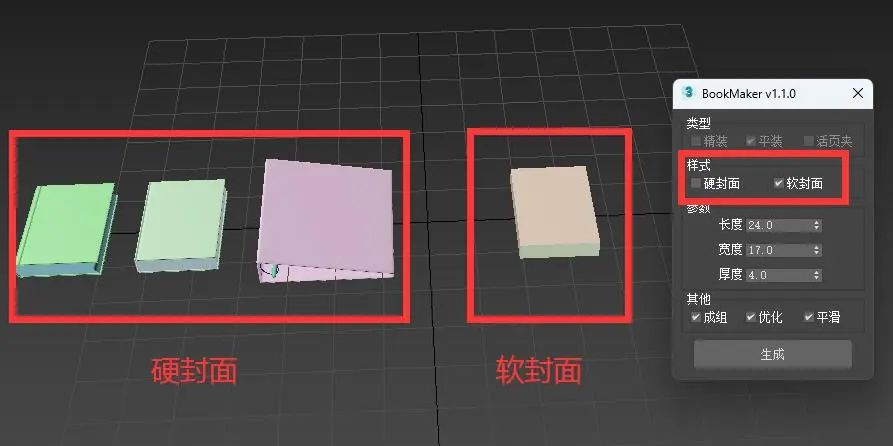
书籍尺寸:“长度”、“宽度”和“厚度”用来定义书籍的大小,如图:
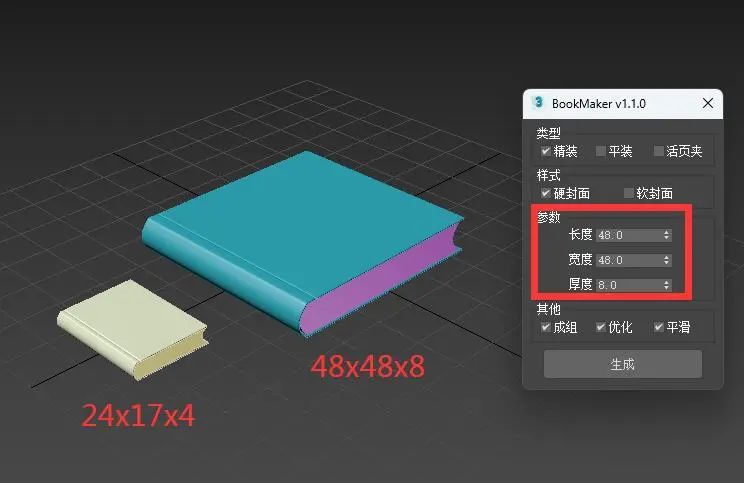
提示:目前“活页夹”暂不完全支持书籍大小的定义。
成组:勾选该选项(默认),创建的书籍各部分(封面、内页等)自动结成一组,方便整体变换。
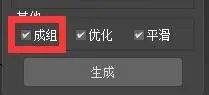
优化:勾选该选项(默认),自动对创建的书籍模型进行结构上的优化处理。

平滑:勾选该选项(默认),自动对创建的书籍模型进行平滑处理。

提示:自动平滑可能造成书籍模型残损,这种残损可以作为旧书籍模型(“做旧”)利用。如果要想消除这种残损,取消“平滑”和“优化”选项的勾选,后面可以手面添加“平滑网格”修改器,手动进行平滑。

【与“摆满我的书架插件”配合使用】
1.使用“一键书籍生成插件BookMaker”创建书籍模型。
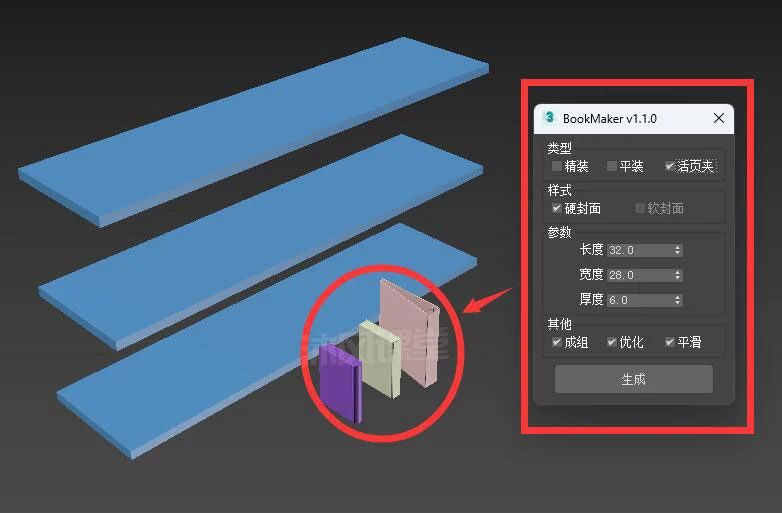
2.使用另一个插件:“3dMax摆满我的书架插件”将“BookMaker”创建的书籍模型自动摆放到“书架”对象上,如图:

附:3DMAX摆满我的书架插件,是为3d室内艺术家制作的,帮助他们自动摆放书架上的书籍。“摆满我的书架”工具可以用许多独特、自然的方式来完成这项任务。
3DMAX一键书籍生成插件BookMaker本站下载:
https://download.csdn.net/download/mufenglaoshi/88842125

USB 枚举和断开过程)


)
)
一维数组的三种定义方式)
+TS+Vite+Ant Design Vue 搭建)







![[VulnHub靶机渗透] Fowsniff](http://pic.xiahunao.cn/[VulnHub靶机渗透] Fowsniff)



